Решење: Логитецх Ц920 проблем са аутофокусом
мисцеланеа / / January 23, 2022
Тхе Логитецх Ц920 је био врх најпопуларније веб камере у последњих неколико година. Квалитет, видео слика коју ова ствар избацује, је просто луд. Зато многи креатори видеа користе ову веб камеру за креирање видео садржаја преко стварне камере.
Говорећи о Логитецх-у, то је међународни С.А., швајцарски произвођач периферних уређаја и софтвера за рачунаре. Логитецх има седиште у Лозани, Швајцарска. Прошло је око четири деценије откако Логитецх доминира на тржишту рачунарских периферних уређаја и софтвера. Али, понекад се корисници морају суочити са многим проблемима док користе своје производе.
Овог пута корисник Логитецх Ц920 се жали да аутофокус не ради. Па, иако још увек није јасно да ли се проблем јавља због проблема са хардвером или софтвером. Али, након толико истраживања, наш тим је пронашао најбоље решење које ће вам помоћи да се извучете из ове ситуације, и погодите шта? Све што смо споменули овде у овом водичу. Дакле, да их видимо.

Садржај странице
-
Како да решите проблем са аутофокусом Логитецх Ц920
- Поправка 1: Укључите свој Логитецх Ц920
- Исправка 2: Дозволите апликацији да приступи вашој камери
- Поправка 3: Поново инсталирајте Логитецх софтвер
- Исправка 4: Ажурирајте управљачки програм
- Исправка 5: Онемогућите апликације за сукобе
- Упаковати
Како да решите проблем са аутофокусом Логитецх Ц920
Дакле, ако сте узнемирени јер ваша Логитецх Ц920 веб камера не ради на вашем Виндовс рачунару. Затим, не брините јер нисте сами; постоји много корисника који се такође сусрећу са истом грешком. Дакле, испробајте следеће исправке без бриге о томе и погледајте да ли вам ове исправке помажу.
Поправка 1: Укључите свој Логитецх Ц920
Постоје многи извештаји у којима корисници тврде да је Логитецх Ц920 аутофокус поново почео да ради исправно одмах након што га је потпуно укључио. Дакле, требало би да испробате и ово. Сада, да бисте то урадили, можете једноставно да искључите камеру и искључите све каблове који су повезани са њом. Затим оставите 5 минута, а затим поново прикључите каблове и проверите да ли ради исправно или не. Након што га активирате, видећете да проблем са аутофокусом нестаје као магијом.
Исправка 2: Дозволите апликацији да приступи вашој камери
Па, у случају да приметите да док користите било коју одређену апликацију када приступате веб камери, она приказује проблем са аутофокусом, онда постоји шанса да те апликације на вашем рачунару немају дозволу да користе Камера. Дакле, морате проверити да ли сте омогућили ову опцију на свом рачунару или не. Штавише, за неке кориснике, овај метод заиста ради са њима као благодат. Дакле, хајде да сада погледамо неопходне кораке да то урадимо:
- Пре свега, притисните тастер Вин+И дугме истовремено да бисте отворили Виндовс подешавања.
- Након тога идите на Приватност картицу и кликните на Камера.
- Затим укључите дугме које се налази испред Дозволите апликацијама да приступе вашој камери.
-
Сада кликните на Микрофон и пребаците дугме које се налази испред Дозволите апликацијама да приступе вашој камери.

Такође, не заборавите да скролујете надоле и пребаците дугме камере у положај укључено. Када завршите, покушајте да користите Логитецх Ц920 и проверите да ли аутофокус сада ради или не. Највероватније ће проблем сада бити поправљен, али претпоставимо да у веома несрећној ситуацији, ако и даље наилазите на исту грешку, не брините; једноставно следите следећи метод.
Поправка 3: Поново инсталирајте Логитецх софтвер
Дакле, у случају да горња метода не функционише, постоје шансе да се инсталационе датотеке вашег Логитецх софтвера могу оштетити или оштетити због чега не ради исправно. Стога ће у тој ситуацији поновна инсталација Логитецх софтвера на ваш Виндовс рачунар бити прави избор. Штавише, ако постоји било који други проблем који узрокује проблеме у будућности, аутоматски ће се решити само поновним инсталирањем. Дакле, сада, идемо ка корацима за то:
- Прво морате притиснути Вин+Р дугме истовремено да бисте позвали оквир Покрени промпт.
- Након тога, потражите аппвиз.цпл користећи оквир Рун.
- Затим пронађите и кликните десним тастером миша на Логитецх софтвер.
- Након тога, изаберите дугме Деинсталирај из падајућег менија који се појави.
То је то. Али, сада морате имати на уму да током процеса деинсталације изаберите само управљачки програм. Затим, након што се процес деинсталације заврши, једноставно покрените камеру и проверите да ли је проблем са аутофокусом решен или не.
Огласи
Исправка 4: Ажурирајте управљачки програм
Сада, као што смо већ поменули у овом водичу раније, главни узрок ове грешке може бити ваш застарели управљачки програм камере. Дакле, боље је да га ажурирате с времена на време. Па, постоје две методе које можете користити за ажурирање управљачког програма камере на рачунару са оперативним системом Виндовс. Први и најлакши је да отворите свој претраживач и пређете на званичну веб локацију Логитецх-а. Затим ручно преузмите и инсталирајте најновији управљачки програм на свој рачунар.
С друге стране, у другом методу, потребно је да приступите Управљачу уређаја и лоцирате опцију Камере. Након тога проширите картицу Камере и кликните десним тастером миша на Логитецх Ц920, а затим из падајућег менија изаберите Ажурирати драјвер опција.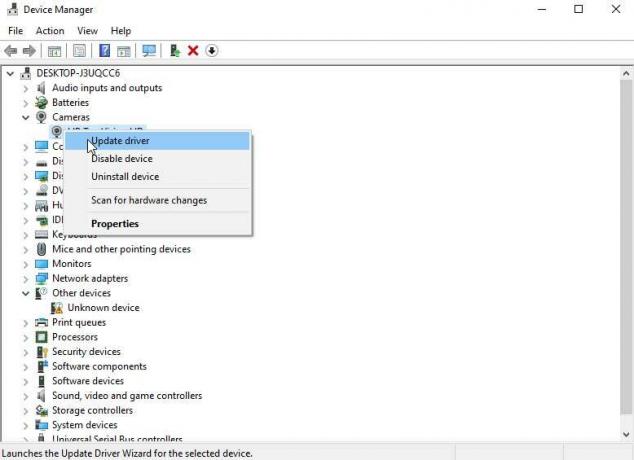
То је то. Сада сачекајте неколико минута док се не преузме и инсталира драјвер на ваш рачунар. Када завршите, једноставно поново покрените рачунар и отворите камеру да бисте проверили да ли је проблем са аутофокусом решен или не.
Огласи
Исправка 5: Онемогућите апликације за сукобе
Постоји огромна могућност да се нека апликација која ради у позадини може сукобити са вашом камером и спречити је ради исправно, и то је главни разлог зашто добијате проблем са аутофокусом Логитецх Ц920 на вашем Виндовс-у ПЦ. Стога се препоручује да онемогућите све конфликтне апликације које раде у позадини. Али, ако не знате кораке, не брините, јер ми смо ту само да вам помогнемо. Дакле, водич са потребним корацима да то урадите:
- У почетку, десни клик у менију Старт, а затим у искачућем менију изаберите Таск Манагер.
- Након тога, изаберите апликације које се покрећу у позадини једну по једну и онемогућите их док не добијете конфликтну апликацију која узрокује грешку.
Али пазите да не онемогућите процес који се односи на ваш систем. Када завршите, поново покрените систем и отворите камеру да бисте проверили да ли је проблем решен или не.
Такође прочитајте: Поправка: Логитецх Ц920 веб камера не ради Проблем
Упаковати
Дакле, то је све о томе како да решите проблем са аутофокусом Логитецх Ц920. Надамо се да су вам поправке поменуте у овом водичу помогле. Али, у веома несрећној ситуацији, ако грешка не буде исправљена, препоручујемо вам да задржите показивач до најближег центра за поправке и добијете поправку. У сваком случају, оставите коментар испод ако имате било каквих питања или захтева за нас.

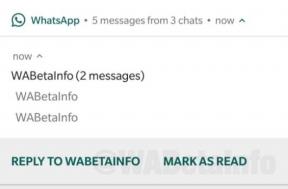

![Преузмите и инсталирајте АОСП Андроид 10 за Хаиер Алпха А4 Лите [ГСИ Требле]](/f/5b81b572e17fc3dea765c09dea2b101b.jpg?width=288&height=384)